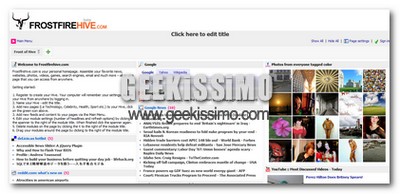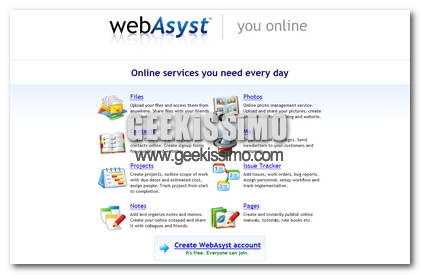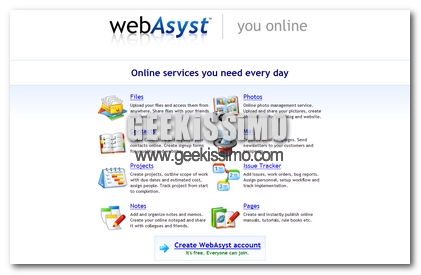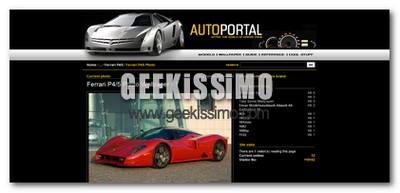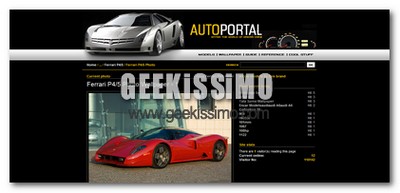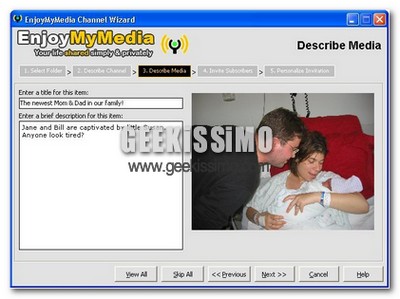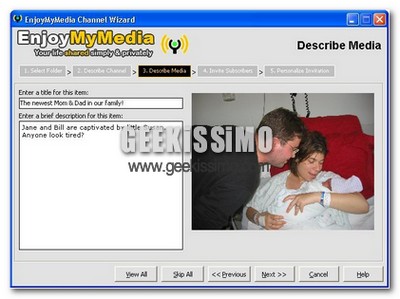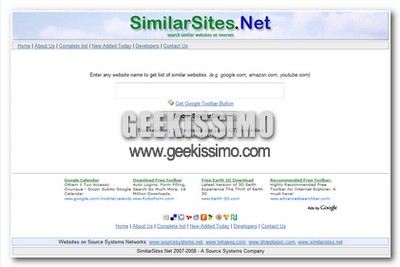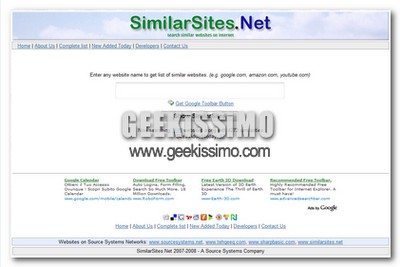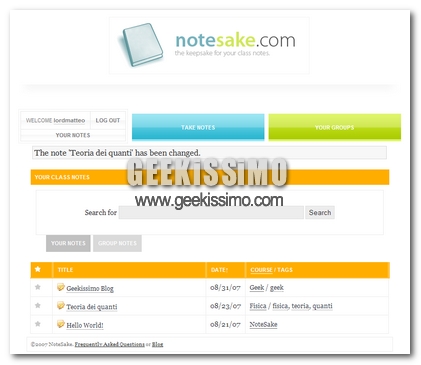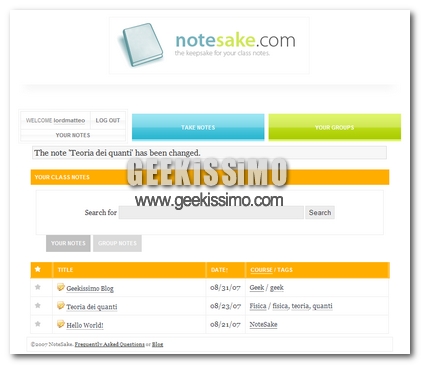Ormai, di home page personalizzabili, da Google a NetVibes, se ne trovano in buon numero sul web e, quella che vi presentiamo oggi è una validissima alternativa (anche se ancora in fase beta) a questi più blasonati e conosciuti servizi.
FrostFireHive, questo il suo (abbastanza complicato) nome, ha tutte le carte in regola per risultare una home page personalizzata con i fiocchi: consente di avere più pagine in tab differenti, mette a disposizione meteo, chat, e-mail, calcolatrice, flash player, lista di impegni, segnalibri, widget esterni e tantissimo altro.